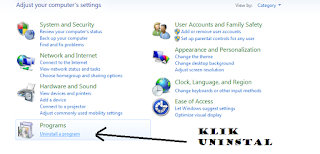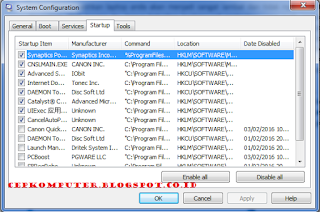Inilah Penyebab Kinerja Laptop Sangat Lambat Dan Cara terbaik mengatasinya
Selamat malam para pembaca yang
budiman.. Kali ini saya akan share kepada anda bagaimana cara mengatasi laptop
yang kerjanaya lamban atau lemot.
Ketika pekerjaan yang menumpuk
atau pun hal-hal hal lain yang membutuhkan media laptop,seringkali terganggu
ketika laptop anda kerjanya lamban atau pun lemot, Dan ini sangat menyiksa
sekali. Kenapa tidak ? di saat satu pekerjaan membutuhkan kerja yang cepat di
sisi lain medianya yang tidak mendukung yaitu laptopnya lemot.
Penyebab Laptop Atau PC Menjadi
Lambat itu sangatlah beragam. Tentu kita sebagai pemilik harus benar benar
mengetahui penyebab dari kondisi tersebut dan tentunya bisa mencari jalan
keluar yang cepat untuk menyelesaikan masalah tersebut. Penyebab dari masalah
tersebut bisa di sebabkan karena ulah manusia itu sendiri dan juga beberapa
faktor yang mungkin kita sendiri kurang di mengerti. Kadang kita sering kesal
apabila komputer kita lambat atau lemot, dan anda kebingungan untuk bisa
mengatasinya dan tentunya harus bolak balik ke tukang servis yang membuat kita
juga tentunya tertekan akan hal tersebut.
Maka dalam hal ini saya akan jelaskan kepada
anda apa sih yang menjadi penyebab kerja laptop lambat dan bagaimana cara
mengatasinya ?
Dalam artikel kali ini saya akan
bagi menjadi 2 Bagian :
1. Penyebab
atau paktor yang menyebankan kerja laptop kita
laman atau lemot.
2. Bagaimana
cara mengatasinya, Sehingga laptop anda bisa bekerja dengan baik dan cepat
Baik, Mari Kita bahas satu
persatu ya , agar anda mengerti dan paham :
A.
PENYEBAB
KERJA LAPTOP LAMBAT ATAU LEMOT.
Apa saja sih yang menjadi
penyebab laptop kerjanya lambat ?
1.
Spesifikasi
komputer yang rendah atau Sudah kuno
Ini adalah kasus
yang paling umum. Spesifikasi komputer yang anda gunakan perlu di upgrade agar
komputer bisa berjalan lancar. Usahakan komputer anda sudah menggunakan
processor dual core dan ram minimal sebesar 2GB.
Kenali speck/
spesifikasi komputer Anda dari segi hardware, sistem operasi yang digunakan termasuk
program yang dijalankan Program Informasi Hardware & Software. Sistem
operasi seperti windows dan setiap program memiliki minimum requirement yang
harus dipenuhi hardware, jika tidak terpenuhi wajar komputer menjadi lemot
karena beban kerja yang diluar kapasitasnya.
Jika komputer
anda sudah bisa bekerja mulus tetapi pada saat bermain game komputer anda
terasa sangat berat dan lambat, itu berarti game yang anda jalankan membutuhkan
spesifikasi yang lebih tinggi lagi. Usahakan untuk melihat 'system requirement'
game tersebut agar anda bisa membandingkannya dengan kemampuan komputer anda.
Ketika komputer
kita masih menggunakan Hardisk yang sudah cukup lama (tua), mungkin lebih dari
5 tahun, maka kinerja komputer bisa semakin lambat. Untuk mengecek, kita bisa
menggunakan Software gratis HDD Tune dan sejenisnya. HDD SATA normal biasanya
rata-rata akses read (baca) sekitar 70 – 90 MB/s. Jika misal rata-rata akses
HDD dibawah 50 MB/s maka kinerja biasanya akan terasa lambat.
Banyak
sedikitnya jumlah RAM/Memori yang kita gunakan memang tidak bisa dibuat
standard sama untuk satu komputer dengan komputer lain atau bahkan sistem
operasi. Meskipun ketika akan menginstall Windows, ada spesifikasi minimal RAM,
tetapi jenis aplikasi yang kita gunakan juga harus diperhitungkan. Untuk
mengecek, buka saja Task Manager dan di bagian Performance periksa PF Usage dan
juga Physical Memory yang menunjukkan total Memory fisik (RAM) dan sisa
tersedia (Available).
Jika kita tidak
sedang menjalankan aplikasi apapun, tetapi sisa RAM tidak lebih dari
setengahnya, biasanya kinerja komputer akan lambat, maka harus diperiksa
aplikasi apa saja yang menggunakan banyak memory (RAM), secara umum bisa dicek
di tab Process, kolom Mem Usage. Jika memang RAM kita pas-pasan (misal windows
XP dengan RAM 512 MB atau kurang, windows 7 dengan 1 GB RAM), maka solusinya
termurah adalah mengurangi aplikasi yang banyak memakan memory. Solusi terbaik
adalah Upgrade memory (RAM).
2.
Komputer
Lemot karena VGA & Processor Rendah
Spek VGA dan
Processor rendah sangat berpengaruh pada proses rendering Video, maka tidak
heran komputer menjadi lemot ketika playback video dengan resolusi besar
seperti Blu-Ray atau game dengan graphic 3D. Dewasa ini game dan video
rata-rata dibuat semakin bening dengan resolusi dan definisi tinggi (HD/ High
Definition) sementara masih banyak pengguna komputer yang masih mengunakan
processor dan VGA lama seperti pentium 4 single core atau lebih rendah lagi; P4
saja sudah mengap-mengap untuk playback Blu-Ray. Khusus dalam rendering Video,
VGA dan processor saling membantu namun secara default software/ program yang
berkembang cenderung hanya memanfaatkan kecepatan prosesor saja. Kondisi ini
dapat menyebabkan “bottleneck” yang membebankan prosesor saja. Ini bisa
dihindari dengan mengoptimalkan kerja VGA & processor secara bersamaan
3.
Terlalu
banyak sofwhere Yang terinstal atau terpasang di laptop
Pada intinya
adalah semakin banyak software-software yang anda install dalam komputer maka
semakin bertambah pula sistem registry baru yang tersimpan dan bekerja dalam
komputer anda.
Semakin banyak
aplikasi terinstall di laptop, berarti registry yang dibuat Windows juga akan
semakin panjang dan kompleks. Artinya juga akan menambah waktu penambahan,
belum lagi akibatnya pada kapasitas tersisa hard disk yang semakin sedikit.
Jadi, sebaiknya install software atau aplikasi yang memang kita butuhkan saja.
Meskipun
software-software yang di install tidak berjalan di belakang, tetapi hampir
setiap Software selalu menambahkan entry (data) ke registry, sehingga semakin
banyak Software yang di install ukuran registry (windows) juga akan semakin
besar. Karena registry ini akan di akses baik ketika komputer berjalan maupun
sudah berjalan, besar kecilnya juga mempengaruhi ke kecepatan/ waktu respon-nya.
Terkadang kita
kurang memperhatikan poin ini, kita sering menginstall software-software yang
sekiranya tidak terlalu penting bagi pekerjaan kita. Akibatnya, komputer akan
menjalankan banyak sekali program pada saat komputer pertama kali dihidupkan.
Jelas ini sangat membebani komputer.
4.
Banyak
Program Aktif pada saat Startup dan background application
Startup ini
merupakan program yang berjalan ketika laptop pertamakali di aktifkan, semakin
banyak program maka semakin lama loading laptop anda. Hindari pemakaina banyak
startUp dalam waktu bersamaan. Terlalu banyak program terinstal dapat menjadi
penyebab komputer lemot / lambat, apalagi yang jarang digunakan, maka install
program yang benar-benar diperlukan saja. Selain itu tanpa disadari banyak
program yang berjalan di belakang layar (background application), yang kurang
bermanfaat seperti baidu… update services dan lain-lain yang sifatnya adware.
Windows service
adalah program yang berjalan di belakang layar, fungsinya macam-macam, dari
service yang sifatnya critical bawaan sitem hingga service pihak ketiga
(program non windows). Tidak semua windows service diperlukan dan kadang
membuat kompute lambat saja,
5.
Ruang
Hard Disc Yang terlalu Sempit
Usahakan
memberikan ruang kosong yang cukup pada hardisk anda, jangan terlalu penuh.
Salah satu faktor yang membuat kinerja komputer atau laptop kita menjadi lamban
adalah karena minimnya ruang memory penyimpanan di dalam komputer kita.
Pastikan kalian menggunakan OS yang sesuai dengan kemampuan memori laptop kalian.
Jaman Dulu,
laptop memakai RAM 2GB, rasanya RAM 1GB itu sudah mewah. Tidak sampai satu
tahun kemudian, RAM 2GB adalah keharusan. Saat ini, baik netbook maupun laptop
sudah datang dengan RAM minimal 2GB, berarti satu tahun ke depan, RAM 4GB akan
menjadi hal biasa. jadi, salah satu pertimbangan membeli laptop adalah RAM
terpasang dan kemungkinan tertinggi RAM terpasang.
6.
Terlalu
Banyak Sampah File yang tersimpan Dan tidak terhapus
Komputer bisa
menjadi lambat karena temporary file yang terlalu besar. Temporary file adalah
file sementara yang digunakan suatu program ketika dijalankan. Temporary file
ini banyak macamnya; ada yang sebagai cache atau dokumen sementara internet
maka solusinya adalah menghapus file sementara ini melalui browser masing-masing;
ada juga temporary file system yang digunakan dalam menginstal, extract file
dan lain-lain. Untuk menghapus temporary file manual silahkan jalankan Run
Command, tekan tombol Windows + R »
ketik %temp% dan enter. Setelah folder temp terbuka di explorer hapus semua
file di sana sedapatnya. Jika masih ada file tersisa maka biarkan saja
kemungkinan masih digunakan sistem. Atau cara lain bisa menggunakan tool
utility sepert Advan sistem care dan sejenisnya.
Banyak Juga
Kejadian, ketika kita mengakses Internet melalui komputer kita, maka komputer
akan menyimpan beberapa data ke dalam folder temp. ketika folder ini sudah
sangat besar, bisa jadi ini akan memperlambat kinerja komputer anda. Cara yang
paling mudah adalah dengan membersihkan folder tersebut dengan menggunakan
software 'Advan System care'.
7.
Disc
Yang tidak di Defragment dengan rutin.
Semua sudah tahu bahwa hardisk adalah tempat penyimpanan
file dan data termasuk file sistem, semakin besar/ banyak data tersimpan maka
perawatan pun harus lebih optimal. Kinerja hardisk dapat dianalogikan seperti
piringan kaset CD/ DVD dengan mata optik untuk membacanya. Bedanya file yang
tersimpan di hardisk tidak selalu serapih di CD dimana semua file disimpan di
sisi dalam, dalam hardisk file tersimpan lebih tak teratur ada yang di sisi
dalam, luar atau di tengah, sementara head pembaca hardisk bekerja seperti pada
mata optik CD/ DVD.
Makanya
Defragment wajib untuk selalu dilakukan agar file termampatkan dan berdekatan
sehingga proses pembacaan data menjadi lebih cepat. Selain itu karena faktor
usia, hardisk juga perlu selalu dirawat, scan dan repair untuk mencegah file
corrupt dan bad sector. Anda juga perlu cek kesehatan hardisk, silahkan
download aplikasi cek kesehatan hardisk super cepat.
Ini juga kurang
lebih mirip dengan registry yang tidak optimal tadi. Ini berkait dengan cara
Windows mempercepat kinerja read/write data di hard disk. Windows akan
mengambil tempat di hard disk berdasarkan perhitungan bagian mana yang bisa
ditulisi dengan waktu secepatnya. Ini membuat file terletak tidak urut atau
dalam tempat yang sebaris. Nah, ketika dibaca, jadi lama. Yang kedua, belum
tentu file yang sering dibuka berada di tempat yang lebih cepat dibaca. Lihat
gambar struktur file di hard disk di samping. Anda tentu paham bahwa lintasan
yang ditengah membutuhkan waktu lebih sedikit untuk dibaca. Nah, file yang
terfragmentasi itu – selain tempatnya yang terpencar-pencar – juga tidak berada
di lintasan dalam, padahal dia sering dipanggil.
8. System Registry tidak tertata optimal.
Inilah yang menjadi tertuduh pertama mengapa
laptop menjadi lambat. Windows mencatat semua proses yang dilakukannya ke dalam
registry ini. Memang ini juga untuk mempercepat kinerjanya juga. Tetapi setelah
beberapa waktu, baik pengguna maupun Windows sendiri akan membuat perubahan
pada file dan struktur dan penempatan file juga aplikasi. Nah, rupanya si
Windows tidak mau membersihkan dirinya sendiri dari registry yang tidak lagi
terpakai. Karena setiap kali registry ini dibaca, diubah, dibenahi oleh Windows,
maka waktu yang dipakai juga akan bertambah berbanding lurus dengan semakin
panjangnya catatan yang dibuat Windows.
9.
Komputer lambat karna File System Corrupt, rusak atau
hilang
Kondisi ini bisa
terjadi jika proses instal windows kurang sempurna, komputer terserang virus
atau kesalan setting dan konfigurasi sistem. Solusi paling mudah adalah dengan
melakukan System File Checker (SFC). Caranya jalankan Command Prompt dengan
privilege administrator. kemudian ketik perintah “SFC/ SCANNOW” (tanpa petik)
tunggu sampai proses selesai dan restart komputer. Untuk Window XP harus
memasukan CD install sebelum melakukan langkah ini. Cara lain adalah dengan
melakukan system restore atau Repair Windows.
Biasanya terjadi
setelah komputer terinfeksi virus dan file-file yang terinfeksi tersebut
terlanjur rusak atau terdelete oleh antivirus. Solusi yang paling gampang
adalah dengan merepair sistem operasi yang digunakan
10.
Virus
Jelas sekali
kehadiran antivirus akan sangat membuat komputer kita berjalan sangat berat,
maka hal yang terbaik yang bisa anda lakukan adalah menyesuaikan spesifikasi
komputer dengan antivirus yang digunakan (prosessor, memori,dll). Komputer
menjadi lambat bisa saja terjadi di karenakan komputer anda atau laptop anda
terkena serangan virus yang membuat beberapa komponen kurang maksimal dalam
bekerja. Jika hal tersebut terjadi maka segeralah untuk membersihkannya dengan
melakukan scan rutin dengan antivirus yang tersedia.
Kebanyakan anti
virus juga bisa jadi masalah laptop jadi lambat , Tentu tanpa kita sadari bahwa
kebanyakan memiliki antivirus justru akan berdampak buruk pada laptop dan juga
komputer kita. Pilih 1 antivirus yang kalian percaya, yang penting kalian rajin
meng-update antivirus tersebut. , beberapa virus, spyware, malware yang
menyerang sistem ada yang berpotensi memperlambat komputer. Untuk mengatasi
masalah ini selalu instal antivirus kepercayaan Anda dan selalu update
databasenya.
Perilaku virus
komputer jaman sekarang berbeda dengan perilaku virus jaman dulu. Dahulu
kebanyakan virus komputer akan menampakkan diri dengan menampilkan pesan
tertentu di layar. Juga banyak yang bersifat merusak file. Virus jaman sekarang
beda. Jarang dari mereka yang merusak file atau data. Lebih jahat lagi, mereka
mencuri data. Beberapa virus sekarang juga aktif menduplikat diri dengan
membuat salinannya di setiap folder. Kalau yang seperti ini jelas membuat
laptop menjadi lambat.
Biasakan untuk
selalu mengupdate database antivirus anda untuk menghindar serangan virus yang
bisa memperlambat kinerja komputer anda.
Silahkan rawat
komputer anda dengan baik, bersihkan komponen, jangan install sembarang
software, update antivirus secara berkala, upgrade komponen komputer dengan
komponen yang lebih baik. Dengan begitu komputer anda akan bekerja secara
maksimal dan tidak lemot lagi. Program security seperti antivirus berdampak
besar dalam mengakibatkan komputer lemot.
Real Time
Protection (RTP) adalah bagian dari program security tersebut yang bertugas
menjaga dan memonitor proses sistem secara aktif selama komputer berjalan.
Aktivitas pengoperasian komputer seperti copy paste, memasukan USB, transfer
dan download data hingga eksekusi program diawasi oleh RTP ini untuk menjaga
kemungkinan infeksi virus. Tidak heran kenapa komputer semakin lemot/ lambat.
Maka dari itu gunakan proteksi antivirus atau program keamanan yang sesuai
dengan speck komputer atau tidak memberatkan kerja komputer.
Jika kita sering
menggunakan komputer untuk ber-internet, jika tidak berhati-hati ada
kemungkinan komputer bisa terkena spyware. Efeknya mungkin tidak begitu besar
dengan kinerja komputer, tetapi bisa berpengaruh pada akses internet, dan
berbagai hal yang menganggu kenyamanan berinternet dan yang lebih buruk,
data-data penting (user, password, account dll) kita bisa di ketahui oleh si
pembuat spyware ini.
Ketika komputer
kita terkena malware ( virus, worm, trojan, dan sejenisnya), sudah hampir dapat
dipastikan bahwa kinerja komputer akan lambat. Virus akan sering menggunakan
sumber daya komputer baik RAM atau CPU, termasuk juga senantiasa memantau
aktivitas komputer. Hal ini tentu sangat berpengaruh terhadap kinerja aplikasi
lain.
Solusi untuk
mencegah ini bagi pengguna Windows adalah menginstall Antivirus dan tidak hanya
berhenti disitu saja, tetapi rutin update antivirus tersebut. Jadwalkan paling
tidak seminggu sekali jika komputer tidak online.
11.
Kerusakan
Pada Hard where Laptop/ Komputer.
Komputer anda
bisa melambat kinerjanya jika terjadi kerusakan pada komponen komputer,
contohnya pada hardisk. Hardisk adalah komponen yang paling peka. Contohnya
adalah hardisk bad sector. Komputer anda akan berjalan sangat lambat sekali
jika terjadi kerusakan seperti ini. Solusinya adalah mengganti dengan hardisk baru.
Bukan hanya
kerusakan pada hardwhere nya saja, Kinerja dan kecepatan komputer dapat menurun
jika kondisi processor, VGA, atau hardisk terlalu panas. Jangan biarkan hal ini
terjadi karena jika dibiarkan kondisi komputer bisa semakin parah menjadi sering
hang bahkan mati/ restart sendiri .
Nah itulah 11 poin penting yang
menjadi paktor utama penyabab kinerja laptop anda menjadi lamban, Nah
selanjutnya ketika kita sudah mengetahui penyebabnya Sekarang mari kita simak
bagaimana cara mengatasinya agar laptop atau koputer kita kinerjanya menjadi
lebih Baik .
Nah Inilah Cara mengatasi kinerja laptop/
Komputer yang kinerjanya sangat lambat atau lelet
1.
Cocok
kan spesifikasi laptop/Komputer anda dengan kebutuhan Pekerjaan anda,
Sesuaikan
VGA & Processor nya dengan Kebutuhan Pekerjaan Anda.
Spesifikasi
komputer merupakan hal penting untuk bisa disesuaikan dengan pekerjaan yang akan kita lakukan. Misal, jika Anda
memang lebih banyak menggunakan komputer atau laptop untuk hal-hal sederhana
seperti mengetik, mengedit poto yang sederhana, internetan, dan lainnya, maka
Anda tidak perlu untuk membeli spesifikasi laptop yang spesifikasinya lebih
tinggi, seperti kebutuhan untuk bermain game. Jika Anda lebih banyak
menggunakan laptop untuk game, maka spesifikasi anda harus di tingkatkan,
terutama ramnya.
Bedakanlah mana
komputer yang mampu anda gunakan untuk program yang membutuhkan space besar
dengan komputer yang space-nya lebih kecil.
Contohnya jangan
anda gunakan komputer yang memiliki spesifikasi atau space yang kecil untuk
bermain game atau desain grafis. Karena komputer tersebut tentunya tidak dapat
menahan beban yang besar dan membuat komputer anda lemot.
Saat pertama
kali membeli komputer atau laptop, sebaiknya pastikan Anda sudah mengetahui kegunaan
komputer Anda, apakah untuk bekerja dengan file-file Ms Office, graphic design,
bermain game, atau hanya sekedar browsing. Gunakanlah spesifikasi komputer
sesuai dengan kebutuhan Anda. Jika Anda gemar bermain game dan mengerjakan
proyek design, jangan gunakan komputer dengan spesifikasi yang minimalis, sebab
kinerja komputer Anda tidak akan maksimal.
Setiap aplikasi
pasti memiliki standar spesifikasi tertentu yang menjadi persyaratan agar
aplikasi tersebut dapat berjalan dengan maksimal ketika digunakan. Misal bila
laptop yang saya miliki keluaran tahun 2005 kemudian saya installkan aplikasi
video effect favorit saya yaitu Adobe After Effect sudah pasti laptop saya
menjadi lambat, itu karena spesifikasi laptop saya yang tidak mamadai. Jadi
untuk kedepannya jika kawan akan download aplikasi atau games tertentu agar
melihat dulu spesifikasi perangkatnya
Jika memang anda
terlanjur membeli laptop tetapi spesifikasinya tidak sesuai dengan kebutuhan
pekerjaan anda maka saya sarankan Sebelum memutuskan untuk mengganti laptop,
anda juga harus mempertimbangkan kemungkinan untuk mengganti RAM terlebih
dahulu. Jangan heran apabila anda mengganti RAM, performa laptop akan menjadi
lebih cepat dan tidak lemot, layaknya anda memiliki sebuah laptop baru. Selain
itu, harga RAM tentu saja tidak semahal membeli seperangkat laptop baru.
Sebelum membeli RAM, pastikan untuk mengecek jenis yang cocok dengan laptop
anda, dan berapa slot RAM ekstra yang bisa terpasang di dalamnya. Jika perlu,
bawalah laptop anda dan minta bantuan penjualnya untuk memasangkannya ke dalam
laptop. Jika RAM bekas anda ternyata tidak terpakai/ tidak terpasang lagi di
laptop, simpanlah untuk cadangan, atau cobalah untuk menjualnya ke toko
tersebut.
2. Jangan Terlalu banyak menginstal / Memasang
Program Yang kurang Penting Atau Uninstall Program yang Tidak
Dibutuhkan.
Salah satu
penyebab paling umum laptop anda menjadi lemot adalah terlalu banyak program
yang tidak diinginkan yang ter-install atau tidak sengaja terinstall di dalam
laptop anda. Cara untuk mengatasinya cukup mudah, Klik star window di pojok
kiri bawah
pergi ke Control
Panel > Program and Features, dan lihatlah berbagai daftar program
di sana. Tentukan program apa saja yang tidak lagi anda butuhkan (terutama yang
berukuran besar), lalu klik tombol uninstall.
Ingat, anda perlu dengan teliti memperhatikan program-program yang tidak
diperlukan. Jangan ragu untuk menghapus berbagai toolbar, demo anti virus,
serta berbagai software masa trial yang sudah tidak bisa lagi digunakan.
Terlalu banyak
program yang di install pada sebuah laptop juga dapat memperlambat kinerja dari
laptop itu sendiri, karena program – program tersebut juga memakan resource
memory dari laptop kita sehingga menyebabkan pengalokasian memory menjadi tidak
optimal. Untuk itu uninstall program – program yang tidak perlu, terutama
program – program berukuran besar, misal yang sudah habis masa trial dan tidak
dapat digunakan lagi. Selektif dalam menginstal suatu software, bila anda tidak
begitu menggunakan software tersebut ada baiknya anda menghapusnya
Biasanya kalau
membeli laptop / komputer baru itu kan banyak aplikasi/program yang sudah
terinstall yang bahkan tidak pernah kita digunakan, terkadang sampai tidak tau
ternyata ada program/aplikasi tertentu di laptop/komputer kita. Saat kita
menggunakan laptop/komputer bahkan ada beberapa aplikasi/program yang berjalan
di belakang layar, meski pun saat kita tidak memakai aplikasi itu. Salah satu
contohnya yaitu AntiVirus
Perlu diketahui bahwa,
saat kita instal aplikasi tertentu hasil download dari internet, kadang –
kadang aplikasi yang diinstal tersebut membawa aplikasi baru yang ikut
terinstal juga tanpa sepengetahuan kita. Yang model – model seperti ini yang
membuat kinerja komputer/laptop kita lambat.
Lalu solusinya
bagaimana ?… dengan cara menguninstall atau melepas program yang telah
terpasang di laptop/komputer anda. Bagaimana cara Menghapusnya?.. Caranya mudah
saja ,Berikut Penjelasannya :
Cara menguninstal program melalui Window :
Pertama,silahkan
anda buka menu window yang ada di pojok kiri bawah laptop anda kemudian Klik
Menu control panel
Setelah itu, Akan terbuka
Menu tampilan window dan anda tinggal klik Uninstal program
Dan selanjutnya akan
muncul daptar sofwhere yang terinstal di laptop anda, Tinggal anda klik Mana
yang akan di uninstal
Karena di laptop
saya sudah terinstal Advance sistem care, Maka di sana ada muncul tampilan
Hapus Instalasi penuh, Dg memakai sofwhere ini maka file sisa yang tersimpan
yang tidak bisa di hapus oleh window akan terhapus dengan bersih.
Nah itu mungkin
tutorial sederhana cara menguninstal program di laptop anda.
Lain lagi kalau
laptop/komputer anda sistem operasinya Windows 8 atau Windows 10, cara membuka
Control Panel nya klik kanan di Desktop lalu pilih Personalize, pilih Control
Panel Home.
Bijaklah dalam
menginstall software pada komputer. Sebab, program yang terlalu banyak dapat
mengakibatkan memory penuh dan pada akhirnya bisa memperlambat kinerja komputer
Anda. Sebaiknya, gunakan aplikasi sesuai dengan spesifikasi komputer yang Anda
miliki dan lakukan un-install pada program-program jarang atau bahkan tidak
pernah Anda gunakan sama sekali.
1.
Tutup
Program yang tidak begitu penting yang ikut Aktif pada saat Startup dan
background application.
Proses Startup
merupakan proses awal komputer bila banyak aplikasi yang dijalankan, secara
otomatis akan terasa lag, lemot, berat dan lambat. Apalagi jika Anda terlalu
banyak meng-install program, semakin banyak pula service yang akan dijalankan
ketika windows startup. Untuk itu, Anda perlu menonaktifkan aplikasi maupun
service yang tidak digunakan saat proses startup yang berjalan otomatis.
Background
Application adalah berbagai jenis aplikasi yang berjalan sendiri setiap kali
laptop anda bekerja tanpa perintah anda. Jika terlalu banyak background
application dalam sebuah laptop, bisa dipastikan laptop anda akan menjadi
sangat lambat dan tidak nyaman untuk digunakan. Oleh karena itu, hanya hidupkan
background application yang anda perlukan (contohnya antivirus) dan matikanlah
yang lain. Background application bisa ditemukan pada sudut kanan bawah
komputer anda. Klik tanda panah kecil yang menunjuk ke atas, dan di sana anda
bisa menemukan aplikasi apa saja yang berjalan. Klik kanan pada icon aplikasi
tersebut, lalu klik "exit" untuk mematikannya. Anda bisa juga
mengecek Task Manager (tekan CTRL+ALT+DEL) untuk mengecek aplikasi apa saja
yang berjalan di background laptop anda.
Lalu bagaimana
cara menonaktifkan Program yang kurang berfungsi pada saat start up?..
Caranya yaitu klik Start lalu pilih Run juga bisa
dengan shortcut Windows key + R,
ketikkan ketika muncul menu Run Ketikan di kolomnya dengan perintah “msconfig” tanpa tanda petik lalu Ok,
pada jendela System Configuration pilih Tab Startup, kawan tinggal hilangkan
ceklisnya pada aplikasi yang tidak ingin berjalan secara otomatis saat startup,
lalu Ok.
Tinggal plih menu star up
Kemudian anda
centang mana yang akan di non aktifkan, Jangan khawatir programnya tidak akan
hilang kok. Nanti juga kalau di butuhkan anda tinggal klik aja menu sofwherenya
seperti biasa.
1.
Perbesar
Ruang Kosong Pada Hard Disc
Tak hanya RAM,
penyebab komputer menjadi lambat juga bisa disebabkan oleh hard disk. Beberapa
hal yang menjadi penyebab hard disk bermasalah diantaranya kapasitas hard disk
yang mulai penuh, hardisk yang terfragmentasi, hardisk yang sudah berumur
sehingga rpm-nya menurun, atau hardisk yang mengalami error/bad sector. Untuk
mengatasi masalah pada hardisk tersebut, Anda bisa melakukan upgrade kapasitas
hardisk dan usahakan agar harddisk selalu dalam keadaan bersih, serta hindari
harddisk dari goncangan dan panas berlebih. Sementara untuk memperbaiki
kerusakan pada hardisk, Anda bisa menjalankan Check Disk melalui command line.
Caranya, pada Start Menu ketikkan “chkdsk”. Semakin banyak aplikasi yang
berjalan, maka semakin banyak pula kebutuhan komputer akan Ram dalam melakukan
proses software, sehingga kita harus sesuaikan ukuran Ram dengan pekerjaan di
komputer atau laptop.
Hard disk yang
terlalu penuh, terutama pada driver C (atau tempat anda menginstall Windows/
Operating Sistem) bisa membuat laptop bekerja dengan sangat lambat. Oleh karena
itu, selalu sisakan setidaknya 1 Giga memori dalam harddisk anda untuk mencegah
laptop menjadi lemot. Lakukan monitor secara berkala terhadap jumlah file dalam
hard disk anda. Cara yang mudah untuk membersihkan hard drive dari file-file
yang tidak penting cukup mudah. Klik kanan pada icon hard disk, pilih
Properties, dan pilih Disk Cleanup. Jalankan aplikasi ini untuk menghapus
file-file temporer, dan jangan terkejut jika anda ternyata bisa membebaskan 1
hingga 2 giga dari harddisk anda.
Pada umumnya, masalah
komputer yang berjalan dengan lambat sering kali diakibatkan karena minimnya
RAM yang terpasang. Untuk mengetahui berapa kapasitas RAM memory yang terpasang
pada komputer Anda, Anda bisa memeriksanya dengan cara meng klik “ Menu pada
Control Panel kemudian di klik System Security dan System”. Jika Anda ingin
membeli komputer atau laptop baru, sebaiknya memilih spesifikasi dengan
hardware processor core I3 atau Intel Core i5, RAM minimal 4 GB dan operating
systemnya adalah Windows 7 64 bit.
Seperti yang
sudah saya sebutkan dia atas, Sebelum memutuskan untuk mengganti laptop, anda
juga harus mempertimbangkan kemungkinan untuk mengganti RAM terlebih dahulu.
Jangan heran apabila anda mengganti RAM, performa laptop akan menjadi lebih
cepat dan tidak lemot, layaknya anda memiliki sebuah laptop baru. Selain itu,
harga RAM tentu saja tidak semahal membeli seperangkat laptop baru. Sebelum
membeli RAM, pastikan untuk mengecek jenis yang cocok dengan laptop anda, dan
berapa slot RAM ekstra yang bisa terpasang di dalamnya. Jika perlu, bawalah
laptop anda dan minta bantuan penjualnya untuk memasangkannya ke dalam laptop.
Jika RAM bekas anda ternyata tidak terpakai/ tidak terpasang lagi di laptop,
simpanlah untuk cadangan, atau cobalah untuk menjualnya ke toko tersebut.
2.
Lakukan
penghapusan file sampah / Junk file atau sudah tidak terpakai secara rutin.
Banyak sekali
program tambahan yang dapat membantu kita untuk mengatasi masalah ini, salah
satu yang banyak direkomendasikan adalah Advance sistem care, yang dapat membantu
anda membersihkan file – file yang tidak pelu seperti temporary files ataupun
cookies, pembersihannya pun dirasa cukup maksimal dan hasilnya bisa dibilang
memuaskan.
Advance sistem
care juga Bukan hanya membersihkan junk file yang tidak terpakai, tetapi sudah
mencakup anyak komponen seperti Registri fragmanter, disc error, browser
scurity dan lain-lain , berikut tampilannya ketika laptop saya di scen pakai
sofwhere ini
Dan
ini adalah hasil analisis pekerjaannya
Seperti yang anda
lihat Pada bagian di atas anda tinggal Klik repair dan laptop anda akan normal
kembali, Mudah kan ?
Temporary File
adalah kumpulan file yang sifatnya tidak permanen alias sementara serta
akan menjadi berlebihan setelah program
selesai digunakan. Idealnya, temporary file ini harus segera dihapus setelah
keluar dari program. Tanpa Anda sadari, file-file temporary tersebut makin
membengkak dan memenuhi ruang harddisk komputer. Lokasi file temporary pada
Windows 7 adalah C:\Users\\AppData\Local\Temp. Untuk membersih file-file sampah
ini, Anda bisa menghapus file-file yang terdapat di lokasi tersebut atau dengan
bantuan program pembersih Disk CleanUp. Untuk memanggilnya, klik menu Start dan
ketikkan “cleanmgr” atau klik tombol Start, dan pilih pada ”All Programs
1. Accessories 2 anda Masuk di pilihan System Tools 3. Pilih Disk Cleanup terus pilih drive yang akan dibersihkan .
Jika memang di
pelukan hapus juga cookis dan junk file di browser anda . Cookies dan Temporary
Internet files adalah "sisa-sisa" dan jejak anda dalam menggunakan
internet. Biasanya Cookies dan Temporary Internet Setting ini memiliki fungsi
untuk mengingat-ingat password, login, dan file-file yang pernah anda buka.
Masalahnya, apabila kedua jenis file ini tidak dibersihkan secara teratur, hard
disk anda tanpa sadar bisa menjadi penuh. Temporary internet files terkadang
menyimpan video yang anda tonton dalam ukuran besar ke sebuah folder sementara.
Jika ada terlalu banyak video yang anda tonton, maka hard disk akan penuh dalam
waktu cepat, dan akibatnya laptop menjadi lebih lambat. Cara membersihkan
cookies dan Temporary Internet Files juga cukup mudah. Klik browser internet
anda (Mozilla, Google Chrome, Internet Explorer, dsb),
lalu klik pada "History" (biasanya
ada pada tab "Tools"), lalu "Clean-Up Cookies and Temporary Internet
Files
Selanjutnya anda
menu baru, dan anda tinggal plih “ Everything “ lalu klik Clear now Maka
histori dari browser anda akan bersih, dan secara otomatis kinerja
browsernyapun akan lebih cepat termasuk pada laptopnya juga.
1.
Lakukan
Defragmenter Hard Disc Secara Rutin.
Yang di maksud
dengan Defragmenter sebuah proses penataan kembali file-file pada hard disk
yang bercerai-berai untuk dikumpulkan kembali sehingga mempercepat saat file
tersebut dibuka, gunakan software Defraggler yang dapat diunduh secara gratis
atau juga bisa menggunakan bawaan window sendiri . Dan untuk mengetahui
bagaimana cara mendefragmenter anda bisa melihat di postingan saya sebelumnya
yaitu BAGAIMANA CARA MERAWAT LAPTOP YANG BAIK DAN MAKSIMAL.
Anda bisa
bayangkan, pasti akan lebih mudah dan cepat bagi anda menemukan sebuah buku di
perpustakaan yang disusun secara rapi menurut alfabet, daripada berusaha mencari
sebuah buku di tumpukan yang tidak teratur. Nah, inilah kira-kira gambaran
proses defragmentation. Perlu diingat, lakukan defragmentation setidaknya
sebulan sekali. Jika komputer anda lama tidak di defrag, maka proses satu kali
defrag bisa berjalan sangat lama, antara 5-10 jam. Namun jika anda melakukannya
dengan teratur, proses defrag hanya memerlukan setidaknya satu jam.
2.
Mentata
Atau menjadikan sistem Registri menjadi lebih Optimal.
Inilah yang
menjadi tertuduh pertama mengapa laptop menjadi lambat. Windows mencatat semua
proses yang dilakukannya ke dalam registry ini. Memang ini juga untuk
mempercepat kinerjanya juga. Tetapi setelah beberapa waktu, baik pengguna
maupun Windows sendiri akan membuat perubahan pada file dan struktur dan
penempatan file juga aplikasi. Nah, rupanya si Windows tidak mau membersihkan
dirinya sendiri dari registry yang tidak lagi terpakai. Karena setiap kali
registry ini dibaca, diubah, dibenahi oleh Windows, maka waktu yang dipakai
juga akan bertambah berbanding lurus dengan semakin panjangnya catatan yang
dibuat Windows.
Dan untuk yang
satu ini yaitu menata sistem registri sebaiknya anda jangan lakukan jika
memmang belum memahami kode dan scrip yang ada pada registri, Untuk solusinya
anda bisa menggunakan bantuan sofwhere yaitu contohnya Advance sistem care
Hanya dengan satu klik saja sistem registri anda bisa di tata dengan maksimal,
bahkan jika error sekalipun. Dan saran saya gunakan yang pro. Anda bisa cari
sendiri sofwhere nya dengan googling.
3. Membersihkan File System yang Corrupt,
rusak atau hilang
Mungkin kata
katanya sedikit aneh ya, he..he.. Maksudnya begini, kesalahan file yang hilang
akan ditampilkan setelah menguninstall program tertentu, Anda harus menginstal
ulang program. Untuk menghapus program ini, Anda pasti harus menggunakan
perangkat lunak uninstaller asli atau dengan menggunakan utilitas sistem
"Add or Remove" program, misalnya Program Revo uninstaler
Malwhere juga
merupakan paktor penyebab file sistem jadi korup,Maka Anda dengan cepat harus memindai PC Anda untuk
kehadiran malware. Alat atau Sofwhere pelindung harus digunakan untuk tugas ini
sehingga malwere bisa di hapus secara mudah, jika ditemukan pada laptop anda. Anda
dapat menjalankan scan ini untuk kedua kalinya jika program jahat tidak
dipindai di perjalanan pertama.
Ini adalah
solusi utama untuk kesalahan file korup yang harus dilakukan melalui alat
pemeliharaan registri canggih dan handal yang mampu menghilangkan file
berbahaya atau sampah dari sistem registry.
d. Dengan
menggunakan File System Checker
Untuk
membersihkan sistem yang korup atau hilang, anda juga bisa menggunakan dengan
System File Checker, yang merupakan alat built-in yang dapat dijalankan untuk
mendeteksi dan menghapus file rusak atau hilang dari sistem. Cara ini juga akan
membantu Anda dalam mencari file tertentu yang merupakan penyebab dari
kesalahan tersebut dan Anda akan mampu dengan mudah menggantikan atau
menghilangkan file.
Nah selanjutnya
Bagaimana Cara menggunakan alat System File Checker (SFC.exe) untuk memperbaiki
System file yang hilang atau rusak pada Windows ? Mari kita simak penjelasannya
:
- Bukalah menu command prompt window anda.
untuk melakukannya, klik Start, klikAll
Programs, klikAccessories, klik kananCommand Prompt, Kemudian
Klik Run as administrator. Anda diminta sandi administrator atau sebuah
konfirmasi, ketik sandi atau klik Allow.
- Ketik perintah berikut, dan kemudian tekan ENTER:
sfc /scannow
Perintah sfc /scannow memindai semua berkas sistem yang terlindungi dan
mengganti versi yang salah dengan versi Microsoft yang benar.
Untuk
menentukan file mana yang tidak dapat diperbaiki alat System File Checker ,
ikuti langkah berikut :
- Buka menu Command Prompt di window anda.
- Ketikan perintah berikut, dan lalu tekan ENTER:
findstr /C:"[SR] Cannot repair
member file" %windir%\logs\cbs\cbs.log >sfcdetails.txt
Catatan The Sfcdetails.txt file
berisi rincian dari setiap kali alat System File Checker telah dijalankan pada
komputer. File sudah termasuk informasi mengenai berkas yang telah diperbaiki
oleh alat System File Checker . Verifikasilah tanggal dan waktu entri untuk
menentukan file bermasalah yang ditemukan pada terakhir kali Anda menjalankan
alat System File Checker.
- Ketikan perintah berikut, dan kemudian tekan ENTER:
edit sfcdetails.txt
Sfcdetails.txt file Menggunakan Format berikut:
Date/Time SFC detail
contoh Tampilan log berikut berisi
data entri untuk berkas yang tidak dapat diperbaiki:
Apabila alat
System File Checker tidak dapat memperbaiki berkas anda, ikuti langkah berikut:
- Pada Command Prompt, Ketik perintah berikut, dan kemudian tekan ENTER:
takeown /f Path_And_File_Name
Sebagai Contoh, Ketik takeown /f E:\windows\system32\jscript.dll.
- Ketik perintah berikut, dan kemudian tekan ENTER untuk memberikan administrators full access pada file:
icacls Path_And_File_Name /GRANT
ADMINISTRATORS:F
Sebagai Contoh, Ketik icacls
E:\windows\system32\jscript.dll /grant administrators:F.
- Ketik perintah berikut mengganti file dengan file yang benar (tidak rusak) :
Copy Path_And_File_Name_Of_Source_File
Path_And_File_Name_Of_Destination
Sebagai Contoh, Ketik copy E:\temp\jscript.dll
E:\windows\system32\jscript.dll.
Nah itulah
langkah menggunakan File System Checker pada window anda.
1. Bersihkan Laptop Anda Dari VIRUS
Berbicara mengenai virus laptop memang
sering kali membuat para pengguna menjadi resah, kenapa tidak ? karena virus
merupakan paktor penting penyebab laptop
anda jadi lemot,lamban bahkan lebih parah lagi aptop akan menjadi error dalm
sistem windownya.
Banyak cara yang di gunakan untuk
mebersihkan virus baik dengan ataupun tanpa sofwhere. Dan berikut ini saya akan
jelaskan secara terperinci bagaimana cara menghapus virus dari laptop anda, dan
anda tinggal memilih mana yang merupakan langkah paling manjur untuk laptop
anda.
1.
Menggunakan program antivirus.
Ada banyak perusahaan yang menawarkan program ini. Setelah memiliki
antivirus, Anda perlu melakukan scan atau pemindaian awal untuk mendeteksi
virus dan jika ditemukan, maka harus segera dihapus. Dan alangkah baiknya
apabila Anda menyatukan antivirus luar dengan antivirus lokal. Saat ini
virus-virus lokal sudah banyak beredar di sekitar kita. Jika dengan cara scan
antivirus ini tidak berhasil, jangan khawatir karena masih ada banyak cara
untuk menaklukkan para virus ini.
2.
Menggunakan Command Windows,
yaitu dengan cara mematikan virus di memori. Cara ini dapat dilakukan
dengan menekan tombol ‘Ctrl+Alt+Del’ untuk menampilan Windows Task Manager.
Setelah Windows Task Manager terbuka, masuk ke bagian Processes, kemudian klik
User Name untuk mengurutkan file yang diproses pada memori. Setelah itu, lihat
ada bagian yang mencurigakan atau tidak.
3.
Mematikan dahulu startup yang otomatis
ter-loading.
Loading virus ke memori biasanya
berupa ‘EXE file’. Langkah ini untuk mencegah virus menyebar terlebih dahulu
lewat memori kita. Matikan semua file ‘EXE’ yang loading di memori berdasarkan
User Name. Jangan mematikan file dengan kategori System, Local Service, dan
Network Service, karena bisa membuat sistem laptop Anda mengalami gangguan atau
Freeze.
4.
Nonaktifkan virus di startup.
Untuk menon-aktifkan virus agar tidak ter-loading ke memori, Anda harus
menghentikannya di startup. Caranya dengan menggunakan perintah ‘msconfig’
dengan cara klik menu Stаrt>Run> msconfig. Atau bisa juga dengan cara
menekan Windows+R. Setelah itu akan tampil System Configuration Utility. Lalu
pilihlah Startup, dalam hal ini, jika Anda tidak mengerti mana proses loading
virus atau bukan, sebaiknya pilih Disable AƖƖ.
Carilah dengan menggunakan fasilitas search pada perangkat Windows dengan
cara klik menu Stаrt>Search, lalu carilah file ‘EXE’ virus yang sebelumnya
loading di memori atau startup. File ini biasanya disimpan oleh pembuatnya di
bagian folder Windows atau System32 dari Windows. Setelah ditemukan, delete
atau hapus file tersebut.
5.
Hapus virus dari System Registry Anda.
Anda harus menggunakan perintah
‘REGEDIT’ untuk mengubah dan menghapus virus dari registry Anda. Caranya dengan
masuk ke Stаrt>Rυn>regedit. Lalu ke menu Edit pilihlah Find (atau tekan
Ctrl+F). Masukkan nama file virus yang ingin Anda hapus (contoh: virus.exe),
lalu pilih Find Next. Apabila ditemukan file virus, hapuslah semua registry
yang memuat virus tersebut. Kemudian lanjutkan dengan menekan tombol ‘F3’ atau
di menu pilih Edit terus Find Next. Biasanya file virus diletakkan pada
beberapa tempat di registry. Jadi pastikan Anda menghapus semuanya sampai
bersih, dalam arti registry laptop bebas dari loading virus tersebut.
6.
Bersihkan System Restore
Untuk
menjaga agar sistem komputer tidak terinfeksi virus yang terdapat pada System
Restore, maka kita perlu untuk mendelete system restore yang telah dibuat,
caranya:
Lalu
klik OK.
Klik Start menu > All Programs > Accessories
> System Tools kemudian klik Disk Cleanup. Pilih Drive yang akan di
bersihkan, yaitu Drive C.
Klik pada tab More Options kemudian pada bagian System
Restore, klik tombol Cleanup.
Akan muncuk jendela konfirmasi Disk CleanUp, klik
tombol Delete.
1.
Bersihkan Temporary File
Selanjutnya bersihkan temporary file, bisa dengan
menggunakan aplikasi Temp File Cleaner. Aplikasi ini akan membersihkan semua
temporary folders pada semua user accounts (temp, IE temp, java, FF, Opera,
Chrome, Safari), termasuk Administrator, All Users, LocalService,
NetworkService, dan user account lainnya pada user folder. Temp File Cleaner
juga akan membersihkan folder %systemroot%\temp dan %systemdrive% root folder,
%systemroot%, dan system32 folder.
2.
Repair Sistem Operasi Windows
Untuk memperbaiki kerusakan yang ditimbulkan oleh
virus, seperti misalnya rusaknya file association, sehingga beberapa document
tidak bisa dibuka dengan program defaultnya, kita harus merepairnya dengan
merepair registry. Untuk mengembalikan setingan file association ke default
pada windows bisa menggunakan tool yang
telah dipersiapkan sebelumnya.
Apabila kerusakan telah cukup parah, maka melakukan Repair
Windows merupakan langkah yang harus kita jalankan.
3.
Gunakan
Rescue CD
Apabila kerusakan yang ditimbulkan oleh virus ini
mengakibatkan komputer tidak bisa booting sama sekali, maka kita harus
menggunakan apa yang disebut sebagai Rescue CD. Rescue CD ini selain merupakan
senjata darurat yang bisa kita gunakan untuk men-scan dan membersihkan sistem
komputer dari virus, rootkit, spyware dan malware lainnya. Dalam Rescue CD juga
biasanya dilengkapi dengan tool-tool berguna lainnya seperti tool untuk
memanipulasi file dan folder, create dan delete partisi hardisk, configure
network connection dan lain sebagainya. Dan berikut adalah contoh menggunakan
Rescue CD menggunakan aplikasi Kaspersky
Rescue Disk :
Kaspersky Rescue Disk 10 dirancang untuk memindai dan
mendisinfeksi komputer x86 dan x64-kompatibel yang telah terinfeksi. Aplikasi
ini harus digunakan ketika infeksi begitu parah sehingga tidak mungkin untuk
mensterilkan komputer menggunakan anti-virus aplikasi atau utilitas penghapusan
malware (seperti Alat Virus Removal Kaspersky) berjalan di bawah sistem
operasi.
Kaspersky Rescue Disk menawarkan interface yang simple dan
mudah untuk digunakan. Aplikasi scan virusnya akan memeriksa boot sector,
hidden startup objects dan local hardisk. Setiap file yang terinfeksi virus
nantinya dapat kita karantina, desinfeksi atau dihapus. Kaspersky Rescue CD
dilengkapi menu Update Center untuk mengupdate database dengan malware
definitions database termutakhir.
Cara
Membersihkan Virus menggunakan Rescue Disk
Untuk menggunakan Rescue Disk tersebut, pertama-tama
kita harus membakar atau mem-burning file.iso yang telah didownload tadi ke
media CD menggunakan aplikasi burning tool seperti Nero, CD Burner XP atau
InfraRecorder. Setelah selesai, maka bootinglah komputer dengan menggunakan CD
ROM dan lakukan pembersihan virus
menggunakan rescue disk tersebut. Anda bisa mendownload aplikasi ini dengna
searching di google, Banyak kok yang free ataupun yang pro.
1. Merawat Hard where Laptop/ Komputer
Merawat hardwhere laptop merupakan bagian terakhir
dari postingan saya ini, Hardwhere laptop memang bisa jadi paktor penyebab
laptop anda jadi lamban jika memang kondisinya sudah tidak normal lagi.
Menurunnya kinerja komputer juga bisa disebabkan oleh
hardware yang terlalu panas (overheat). Biasanya, hardware overheat itu terjadi
pada harddisk, vga card, processor atau CPU. Untuk itu, usahakan untuk menjaga
sirkulasi udara pada bagian dalam CPU agar selalu berjalan dengan baik dan
bersih dari debu, sehingga semua komponen hardware dapat bekerja dengan lancar.
Jika Anda menggunakan laptop, hindari menggunakannya pada permukaan yang empuk,
sebab bisa meningkatkan kadar suhu panas pada laptop dan adanya hambatan untuk
sirkulasi udara pada kipas laptop. Ada baiknya menggunakan cooling pad atau
kipas tambahan yang diletakkan pada bagian bawah laptop
Debu yang banyak menumpuk pada bagian dalam laptop
juga dapat mempengaruhi kinerja dari laptop teresebut, karena banyaknya debu
menyebabkan sirkulasi udara didalam laptop mejadi buruk dan dampaknya adalah
panas yang dihasilkan laptop tidak dapat dialirkan keluar dengan baik. Bagian –
bagian yang perlu dibersihkan seperti fan dan juga tempat sirkulasi udara,
serta dapat menambahkan thermal paste pada bagian processornya. Panas yang
berlebih menyebabkan menurunnya kinerja dari laptop yang kita gunakan.
Kebersihan hardware juga bisa menjadi faktor penting
yang harus diperhatikan untuk mengatasi laptop yang lambat. Bongkarlah laptop
anda, dan gunakanlah kuas kering untuk membersihkan debu di dalam setiap
komponennya. Bagian yang paling penting untuk dibersihkan adalah pada fan atau
kipas angin laptop yang biasanya menyerap banyak debu. Singkirkan debu-debu
tersebut secara perlahan, dan setelah beres cobalah pasang kembali komponen
laptop anda. Pasti akan terasa perbedaan kecepatan performanya.
Nah para pembaca yang budiman
itulah artikel Inilah Penyebab –Penyebab Kinerja Laptop Sangat Lambat Dan Cara mengatasinya. Dan Cara mengatasi komputer lambat juga saya bisa merkomendasikan anda untuk mengunjungi situs ini http://www.catatanteknisi.com Disana juga di jelakan secara rinci bagaimana mengatasi komputer yang lambat dan ada sofwhere gratis untuk mengatasinya.
Semoga bisa bermanfaat untuk anda dalam mengatasi masalah laptop anda. Jika artikel ini bermanfaat silahkan Klik tombol share di bawah ini dan memberikan G+ pada tombol di bawah ini, agar saya lebih bersemangat lagi dalam berbagi info kepada anda. Dan akhirnya saya ucapkan mohon maaf apabila ada kekurangan dalam postingan saya kali ini, Saya tunggu komentar anda di kolom komentar yang sudah saya sediakan. Terima kasih.
Semoga bisa bermanfaat untuk anda dalam mengatasi masalah laptop anda. Jika artikel ini bermanfaat silahkan Klik tombol share di bawah ini dan memberikan G+ pada tombol di bawah ini, agar saya lebih bersemangat lagi dalam berbagi info kepada anda. Dan akhirnya saya ucapkan mohon maaf apabila ada kekurangan dalam postingan saya kali ini, Saya tunggu komentar anda di kolom komentar yang sudah saya sediakan. Terima kasih.